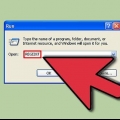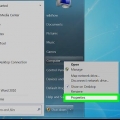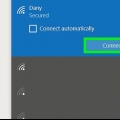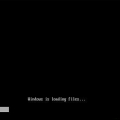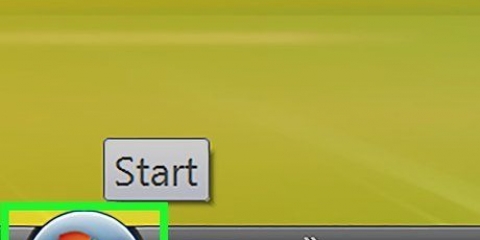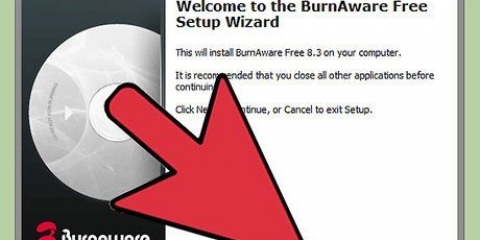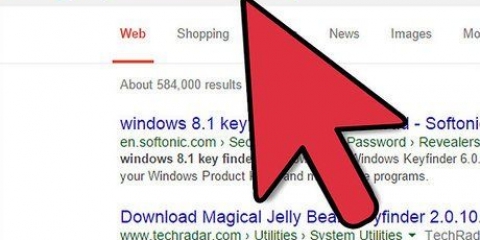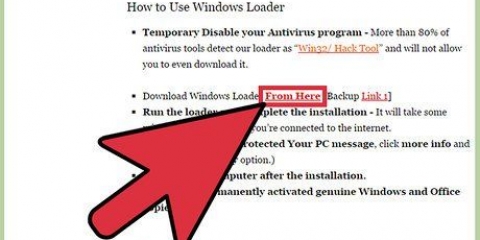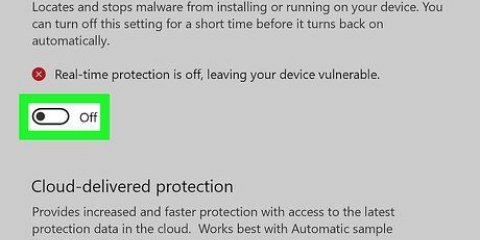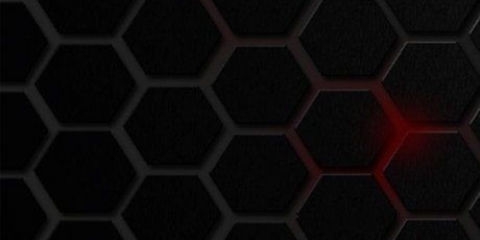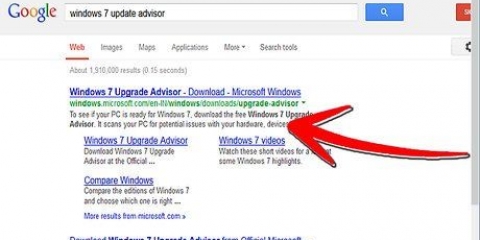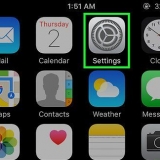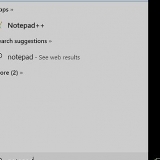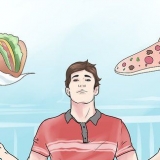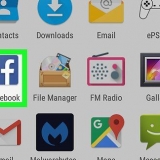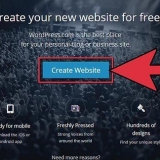Deaktivieren "Klarglas einschalten" bietet den größten Leistungsgewinn, ist aber auch eines der Schlüsselmerkmale, die Aero so einzigartig machen. Sie können die Option wählen "Beste Leistung" Wählen Sie diese Option, um alle Aero-Effekte zu deaktivieren.
Um Windows Flip 3D zu verwenden, drücken Sie ⊞ gewinnen+Tab, danach de Tab lass einfach los ⊞ Gewinnen und halten. Sie sehen nun alle geöffneten Fenster als 3D-Liste angeordnet. Verwenden Sie zum Scrollen das Mausrad oder die Pfeiltasten. Um eines der Fenster zu öffnen, klicken Sie einfach auf das Bild. Zu den weiteren Funktionen gehören "Live-Miniaturansichten". Platzieren Sie Ihren Mauszeiger über dem Fenster in der Taskleiste und es erscheint ein kleines "Miniaturansicht" das Fenster mit allen Animationen anzeigen.
Aktivieren sie windows aero in windows vista
Windows Aero ist ein Grafikdesign und wurde erstmals in Windows Vista eingeführt. Es erstellt transparente Fenster und fügt Effekte hinzu, um diese Fenster zu minimieren und zu maximieren. Windows Aero ist normalerweise standardmäßig aktiviert, aber wenn nicht, können Sie es mit wenigen Klicks aktivieren. Wenn Sie feststellen, dass Aero Probleme mit der Leistung Ihres Systems verursacht, können Sie einige oder alle Effekte deaktivieren.
Schritte
Methode 1 von 2: Aero aktivieren

1. Stellen Sie sicher, dass Ihr Computer alle Anforderungen erfüllt. Aero kann Ihr System zusätzlich belasten, daher ist es wichtig, dass Ihr Computer die folgenden Anforderungen erfüllt, bevor Sie ihn einschalten. Sie können Ihre aktuellen Hardwareeinstellungen anzeigen, indem Sie drücken⊞ gewinnen+Pause.
- 1 Gigahertz (GHz) 32-Bit (x86) Prozessor oder 1 GHz 64-Bit (x64) Prozessor
- 1 GB oder Systemspeicher
- DirectX-9-Grafikkarte mit 128 MB Speicher
- Windows Vista Home Premium oder besser (Home Basic und Starter unterstützen Aero nicht)

2. Rechtsklick auf deinen Desktop.

3. Wählen "An persönliche Vorlieben anpassen".

4. klick auf den Link "Fensterfarbe und -design".

5. Wählen "Windows Aero" aus der Liste der Schemata.

6. klicke auf .Bewerben.
Methode 2 von 2: Aktivierung spezifischer Aero-Effekte

1. Öffnen Sie das Startmenü.

2. Typ .sysdm.kplund drücke↵ Enter.

3. Klicken Sie auf die Registerkarte .Fortschrittlich .

4. Drücken Sie den Knopf .Einstellungen in der Leistungsabteilung.

5. Deaktivieren Sie alle Effekte, die Sie nicht verwenden möchten. Das Deaktivieren bestimmter Effekte kann dazu beitragen, die Leistung Ihres Systems zu verbessern.

6. klicke auf .Bewerben nachdem du deine Entscheidungen getroffen hast. Möglicherweise müssen Sie eine Weile warten, bis Ihre Änderungen wirksam werden.
Tipps
Warnungen
- Windows Vista Aero kann Ihr System manchmal verlangsamen, insbesondere der Clear Glass-Effekt. Verwenden Sie Aero nur, wenn Sie es wirklich wollen.
"Aktivieren sie windows aero in windows vista"
Оцените, пожалуйста статью